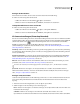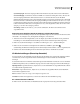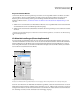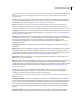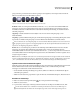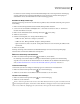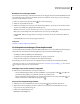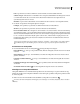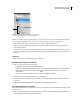Operation Manual
653
VERWENDEN VON PHOTOSHOP CS4
3D und technische Bildbearbeitung
Anzeigen der Grundebene
Die Grundebene ist ein Gitter, das die Position des Bodens relativ zum 3D-Modell anzeigt.
❖ Führen Sie einen der folgenden Schritte durch:
• Wählen Sie im Menü des 3D-Bedienfelds die Option „Grundebene“.
• Klicken Sie unten im 3D-Bedienfeld auf die Schaltfläche „Grundebene ein-/ausblenden“.
Lichtquellen-Hilfslinien ein- bzw. ausblenden
❖ Führen Sie einen der folgenden Schritte durch:
• Wählen Sie im Menü des 3D-Bedienfelds die Option „Lichtquellen-Hilfslinien“.
• Klicken Sie unten im 3D-Bedienfeld auf die Schaltfläche „Lichtquellen ein-/ausblenden“.
3D-Szeneneinstellungen (Photoshop Extended)
Über die 3D-Szeneneinstellungen können Sie die Rendereinstellungen ändern, eine Textur zum Aufmalen auswählen
und Querschnitte erstellen. Um die Szeneneinstellungen anzuzeigen, klicken Sie im 3D-Bedienfeld auf die Schaltfläche
„Filtern nach: Gesamte Szene“ und dann auf den Eintrag für die Szene im oberen Bereich des Bedienfelds.
Vorgabe Legt die Rendervorgabe für das Modell fest. Klicken Sie zum Anpassen der Optionen auf
„Rendereinstellungen“. Weitere Informationen finden Sie unter „Ändern der Rendereinstellungen für 3D-Modelle
(Photoshop Extended)“ auf Seite 671.
Antialiasing Wählen Sie eine Einstellung, die für eine optimale Anzeigequalität sorgt, ohne dabei die Systemleistung
zu beeinträchtigen. Mit der Einstellung „Bestes“ wird die beste Anzeigequalität erzielt, mit der Einstellung „Entwurf“
die beste Systemleistung.
Globale Umgebungsfarbe Legt die Farbe für das globale Umgebungslicht fest, das auf reflektierenden Oberflächen
sichtbar ist. Diese Farbe steht in Wechselwirkung mit der Umgebungsfarbe für bestimmte Materialien. Siehe „3D-
Materialeinstellungen (Photoshop Extended)“ auf Seite 655.
Malen auf Wenn Sie direkt auf einem 3D-Modell malen, wählen Sie über dieses Menü die Texturmap aus, auf die
gemalt wird. Siehe „Malen auf 3D-Modellen (Photoshop Extended)“ auf Seite 665.
Sie können die Zieltextur für den Malvorgang auch über die Menüoption „3D“ > „3D-Farbmodus“ auswählen.
Querschnitt Aktivieren Sie diese Option, um eine Querschnittebene zu erstellen, die das Modell in einem frei
definierbaren Winkel schneidet. So können Sie ein Modell zerschneiden und Objekte in dessen Inneren anzeigen.
Siehe „Anzeigen von Querschnitten“ auf Seite 653.
Anzeigen von Querschnitten
Sie können einen Querschnitt eines 3D-Modells anzeigen, indem Sie es von einer unsichtbaren Ebene kreuzen lassen,
die in einem beliebigen Winkel durch das Modell schneidet. Der Inhalt wird hierbei nur auf einer Ebenenseite
angezeigt.
1 Aktivieren Sie unten auf der Registerkarte „Szene“ die Option „Querschnitt“.
2 Wählen Sie Optionen für Ausrichtung, Position und Neigung aus:
Ebene Aktivieren Sie diese Option, um die Ebene anzuzeigen, die den Querschnitt erstellt. Sie können Farbe und
Deckkraft der Ebene festlegen.
Schnittlinie Aktivieren Sie diese Option, um die Bereiche des Modells hervorzuheben, die von der
Querschnittebene zerschnitten werden. Klicken Sie auf das Farbfeld, um die Farbe zum Hervorheben auszuwählen.